SVG Dosyalarını JPG'ye Dönüştürme: 4 Ultimate Kılavuz Çevrimiçi/Çevrimdışı
En hafif ve en ölçeklenebilir görseller, en son yaygın resim dosyası formatları için oluşturulan SVG'lerdir. En eski dosya formatlarından biri, piksel tabanlı olan ve şeffaflık için bir alfa kanalı olmayan JPG'dir. Ancak günümüzün uzun süredir devam eden teknolojik dünyasında, pek çok platform ve uygulama yalnızca PNG dosyalarını alacak ve bunların çoğu şu anda vektör grafikleriyle arayüz oluşturmuyor bile. Grafik tasarımcıları, SVG projeleri üzerinde çalışırken çalışmalarını sıklıkla JPG veya diğer yaygın bitmap görüntü dosyası türleri olarak dışa aktarmak zorunda kalır. Nasıl dönüştürüleceğini öğrenmek için sonuna kadar okuyun SVG'den JPG'ye dönüştürücü, çevrimiçi ve çevrimdışı olarak kullanılabilir.

SAYFA İÇERİĞİ
Bölüm 1. SVG'yi Çevrimiçi JPG'ye Ücretsiz Dönüştürmenin En İyi Yolu
SVG'yi JPG'ye dönüştürmenin bir yolunu mu arıyorsunuz? Adı verilen herhangi bir işletim sistemiyle çalışan bu harika web tabanlı aracı tanıtmama izin verin. Vidmore Ücretsiz Resim Dönüştürücü Çevrimiçi. Bu ücretsiz resim dönüştürücüyle fotoğraflarınızı JPG, PNG ve GIF dahil olmak üzere yaygın olarak kullanılan çeşitli resim formatlarına kolayca değiştirebilirsiniz. Diğer resim formatı dönüştürücülerinin aksine herhangi bir resim formatıyla sınırlı değildir; böylece JPG, JPEG ve SVG dahil her türlü resmi düzenleyebilirsiniz. Özel bilgi veya uzmanlığa ihtiyaç duymadan fotoğrafları seçtiğiniz formata dönüştürmek yalnızca birkaç saniye sürer. Dönüştürülen dosya ile orijinal dosya arasında gözle görülür herhangi bir fark olmayacaktır. Vidmore Free Image Converter Online, güçlü algoritmalarıyla görüntü formatlarını toplu olarak bile değiştirebilir. Dönüştürme tamamlandıktan sonra yeni oluşturulan görüntü dosyalarını indirmeniz yeterlidir. Bu araçta SVG'yi JPG'ye aktarmanın basit adımları şunlardır:
Aşama 1. web sitesine git Vidmore Ücretsiz Resim Dönüştürücü Çevrimiçi. Resim eklemek için artı işaretine tıklayın veya dönüştürmek istediğiniz fotoğrafı sürükleyin.
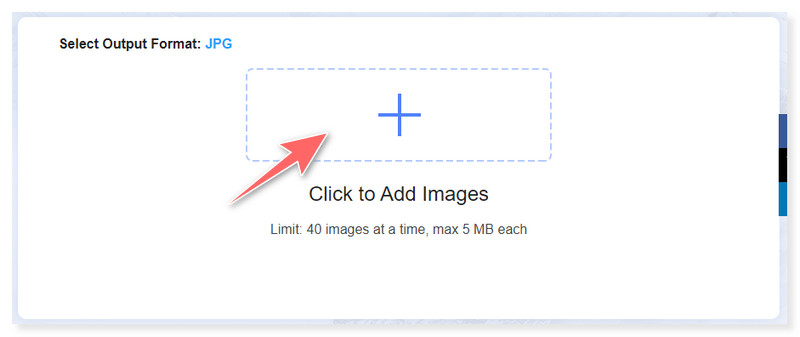
Adım 2. Çıktı Formatınızı JPG olarak ayarlayın (fotoğrafınızı PNG ve GIF'e dönüştürme seçeneği de vardır). Bu web sitesine yüklenen tüm dosyalar güvendedir ve bunlara sizden başka kimse erişemez.
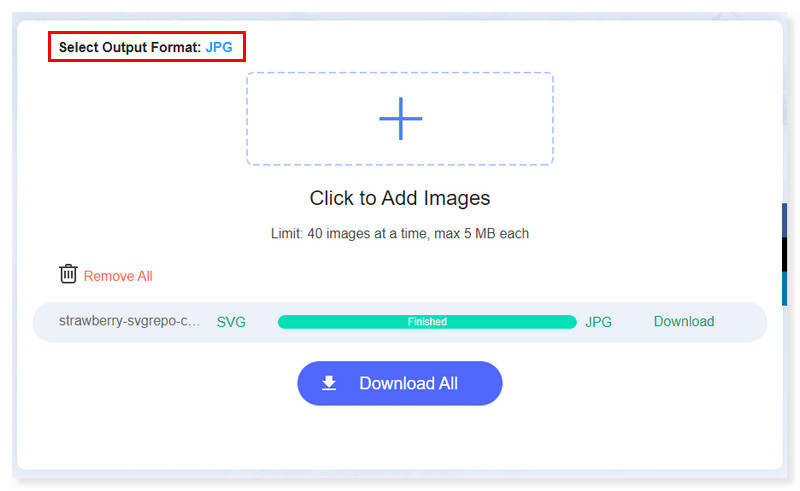
Aşama 3. Ayrıca görsellerinizin toplu dönüşümlerini tek seferde de yapabilirsiniz. Görüntüleri silmek istiyorsanız Tümünü Kaldır seçeneğini tıklatarak hepsini silme seçeneği vardır.
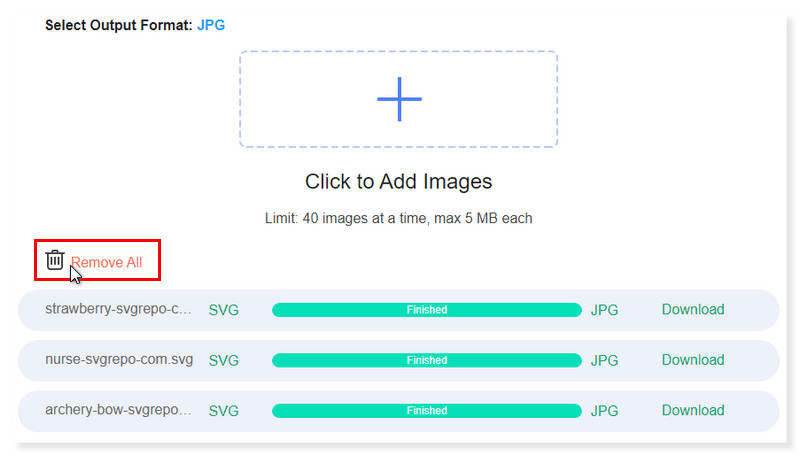
4. adım. İşiniz bittiğinde, Tümünü İndir düğmesini işaretleyerek tüm görüntüleri kaydedebilir veya her birini manuel olarak indirebilirsiniz. Birkaç adımda SVG'yi yüksek çözünürlüklü JPG görsellerine bu şekilde dönüştürebilirsiniz.
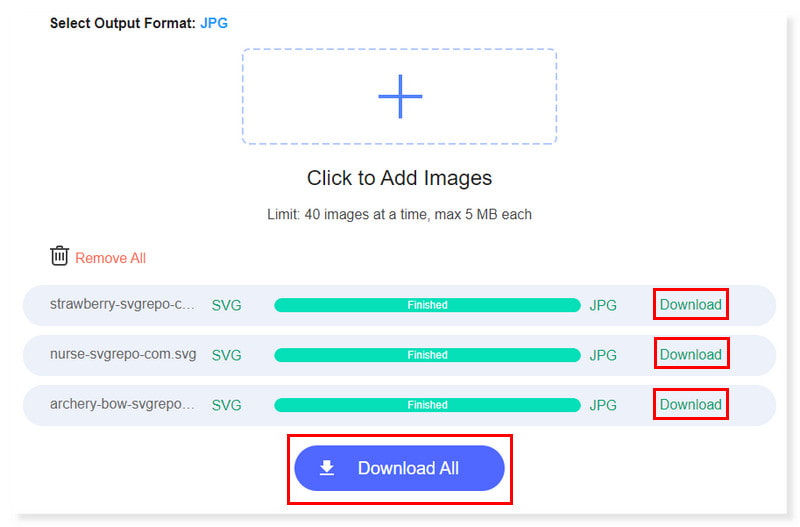
Bölüm 2. Mac ve Windows'ta SVG'yi JPG olarak değiştirin
SVG'yi kolayca JPG'ye ve diğer format dönüştürmeye dönüştürün. Tüm uygulamalar SVG dosyalarını açamaz. Bu nedenle bazı kullanıcılar SVG dosyalarını JPG'ye veya yazılımlarının desteklediği başka bir formata dönüştürmek veya başka amaçlarla kullanmak isteyebilir. Projenizde çevrimdışı olarak daha kolay ilerlemenize yardımcı olalım. Bu eğitim size SVG dosyalarınızı Mac ve Windows'ta JPG'ye nasıl dönüştüreceğinizi gösterecektir:
Pixillion Image Converter'ı Kullanarak SVG'yi JPG'ye Dönüştürün
Sistem gereksinimleri:
Pencereler: 10, 7, 8, 8.1, & 11
Mac os işletim sistemi: 10.5 veya üzeri
İçin en iyisi: Fotoğraf düzenleme konusunda sınırlı geçmişi olan ve çeşitli görüntü formatlarıyla çalışabilen çok yönlü bir dönüştürücüye ihtiyaç duyan kullanıcılar.
Pixillion, basit tek tıklama yöntemi sayesinde görüntü dosyalarınızı ve dijital fotoğraflarınızı internette paylaşmak, arkadaşlarınıza e-posta göndermek veya akıllı telefonunuzda sergilemek üzere dönüştürmek için idealdir. Ayrıca bu, binlerce fotoğrafı aynı anda dönüştürmenize veya sıkıştırmanıza olanak tanıyan toplu dönüştürme için en iyisidir. Vektör formatları arasında dönüştürme yaparken vektör grafiklerini koruyabilir. Üstelik sağ tıklama menüsünü kullanarak fotoğrafları dönüştürebilir, filigran ve metin altyazıları ekleyebilir ve bunları yeniden boyutlandırabilirsiniz. Ancak ilk bakışta arayüzü daha karmaşık görünebilir. Bazı kullanıcılar, çeşitli görüntü formatlarıyla çalışabilen esnek bir dönüştürücüye ihtiyaç duyduklarında bu karmaşıklığı faydalı bulabilirler. Ancak basit bir SVG'den JPG'ye dönüşüm arayanlar için alışmak biraz zaman alabilir. Bu aracı kullanarak SVG'yi JPG'ye nasıl değiştireceğinize ilişkin kılavuz:
Aşama 1. Pixillion Image Converter'ı bilgisayarınıza indirip yükleyin. Ana arayüzün orta kısmına tıklayarak SVG dosyalarını ekleyin veya dosyalarınızı oraya sürükleyin.
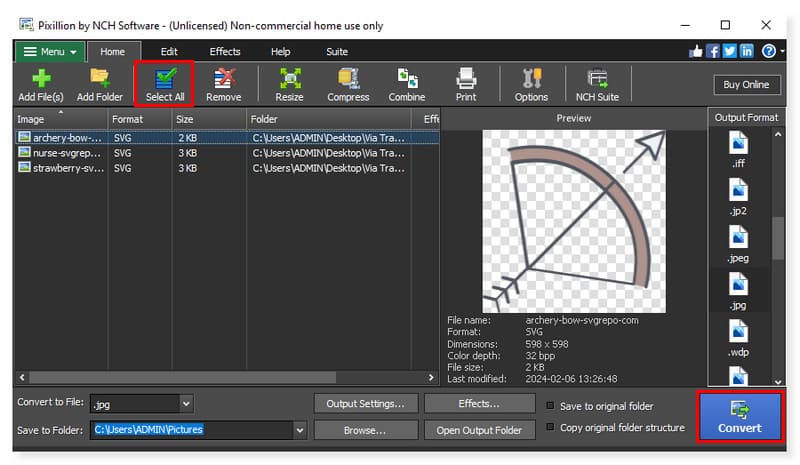
Adım 2. Aşağıdaki Dosyaya Dönüştür seçeneğinin yanındaki açılır menüyü tıklayarak görselin çıktı formatını düzenleyebilirsiniz. Ayrıca sağ taraftaki seçeneklerden Çıktı Formatını da seçebilirsiniz.
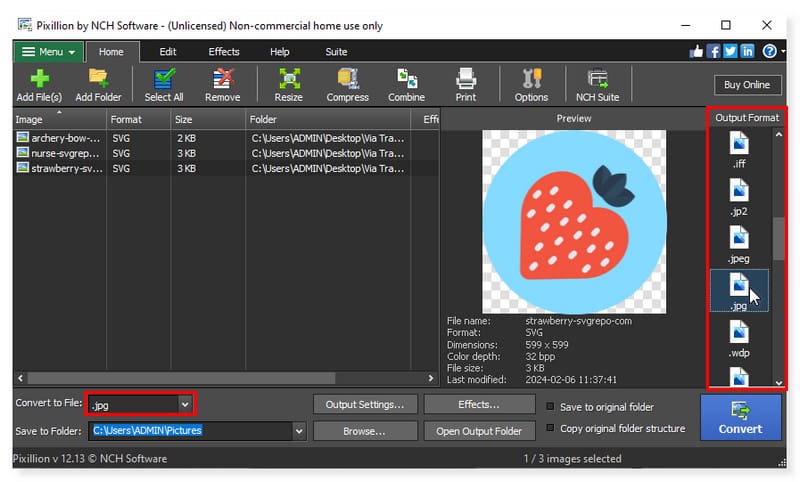
Aşama 3. Dönüştürmek istediğiniz her dosyayı seçebilir veya Tümünü Seç düğmesini tıklatarak dönüştürmek için hepsini bir kerede seçebilirsiniz. Bundan sonra artık Dönüştür düğmesine tıklayarak görüntüleri dönüştürebilirsiniz. Bu SVG dönüştürücüyü JPG'ye sorunsuz bir şekilde bu şekilde kullanırsınız.
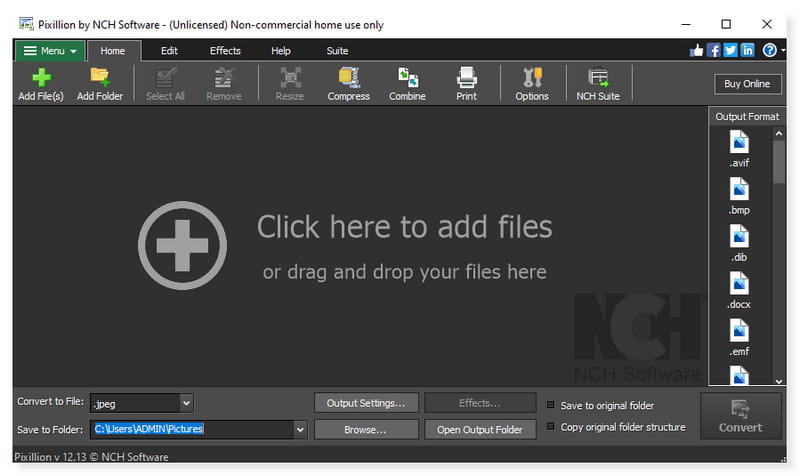
XnConvert Kullanarak SVG'yi JPG'ye Toplu Dönüştürme
Sistem gereksinimleri:
Pencereler: 7/8/10/11
Mac os işletim sistemi: 10.13+ (Intel veya ARM)
İçin en iyisi: Tek bir fare tıklamasıyla değişiklikleri aynı anda birden fazla görüntüye uygulamanıza olanak tanıyan bir toplu görüntü dönüştürücü ve yeniden boyutlandırıcı arayan kullanıcılar.
Hızlı, güçlü ve ücretsiz bir platformlar arası toplu görüntü dönüştürücüye XnConvert adı verilir. Fotoğraf koleksiyonlarınızı otomatik olarak düzenlemenizi sağlar. 80'den fazla eylemi (yeniden boyutlandırma, kırpma, renk değiştirme, filtreleme vb.) uygulayabilir ve fotoğraflarınızı zahmetsizce döndürebilir, dönüştürebilir ve sıkıştırabilirsiniz. Aşağıdaki yaygın resim ve grafik formatları desteklenir: kamera RAW, HEIC, PDF, DNG, CR2, JPEG, TIFF, PNG, GIF, WebP, PSD, JPEG2000, JPEG-XL, OpenEXR. Ön ayarlarınız yeniden kullanılabilir ve gelecekteki toplu görüntü dönüştürmelerinde kullanılmak üzere kaydedilebilir. Ancak tek yapmak istediğiniz SVG'yi hızlı bir şekilde JPG'ye dönüştürmekse kullanıcı arayüzü sizin için çok karmaşık olabilir. Öte yandan, gerekirse kullanıcı arayüzünü ayarlayabilir ve diğer gelişmiş özelliklerden yararlanabilirsiniz. Bu çevrimdışı aracı kullanarak bir SVG dosyasını JPG'ye nasıl değiştireceğinize ilişkin adımlar şunlardır:
Aşama 1. XnConvert yazılımını masaüstünüze indirip yükleyin. Dönüştürmek istediğiniz SVG dosyasını Dosya Ekle düğmesini tıklayarak açın. Toplu dönüştürme için bir klasörün tamamını da ekleyebilirsiniz.
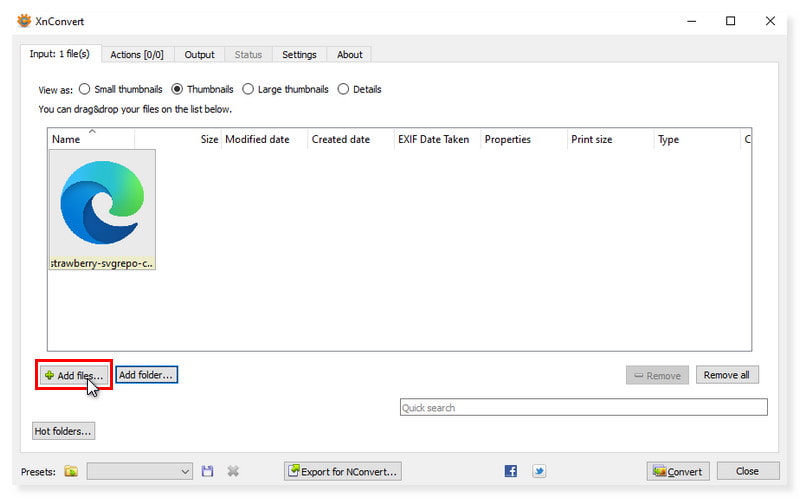
Adım 2. Tüm SVG dosyalarını yükledikten sonra Çıktı sekmesine tıklayın. Format bölümünde çıktı formatınız olarak JPG - JPEG/JFIF'i seçin.
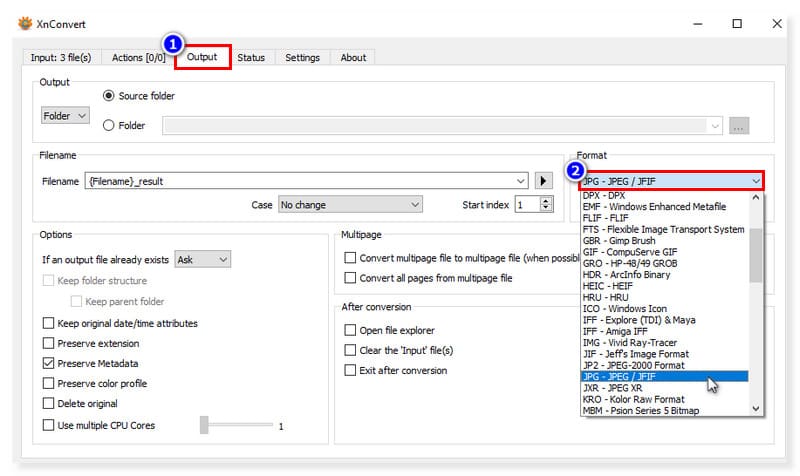
Aşama 3. İşiniz bittiğinde, SVG dosyasını JPG'ye değiştirmek için Dönüştür düğmesini tıklayın. Ve bu kadar! Pixillion'u kullanarak Windows'ta SVG'yi JPG'ye bu şekilde dönüştürebilirsiniz. Nasıl yapılacağını öğrenmek için burayı tıklayın SVG'yi sıkıştır Dosyalar.
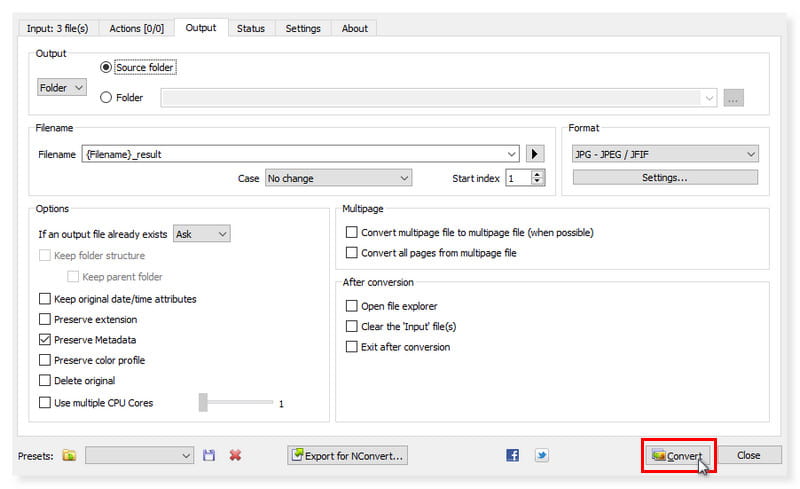
SVG'yi JPG'ye Dışa Aktarmak için GIMP'yi kullanın
Sistem gereksinimleri:
Pencereler: 7/8/10/11
Mac os işletim sistemi: 10.12 Sierra veya daha yenisi
İçin en iyisi: Adobe Photoshop'a en iyi alternatifi arayan, sağlam özelliklerle desteklenen ve ücretsiz kullanım sunan profesyonel fotoğraf editörleri.
MacOS ve Windows ve diğer işletim sistemleriyle uyumlu, platformlar arası bir resim düzenleyiciye GIMP (GNU Görüntü İşleme Programı) adı verilir. Değişikliklerinizi değiştirmekte ve başkalarıyla paylaşmakta özgür olduğunuz açık kaynaklı bir yazılımdır.
Mesleğiniz ne olursa olsun (grafik tasarım, fotoğrafçılık, illüstrasyon veya bilim) GIMP, çalışmanızı tamamlamanız için size gelişmiş araçlar sunar. GIMP'in sayısız kişiselleştirme olanağı ve üçüncü taraf eklentileri sayesinde üretkenliğinizi daha da artırabilirsiniz. Ve yapabilirsin GIMP'deki resimlerden filigranları kaldırın. Öte yandan, GIMP'in öğrenme eğrisi özellikle daha önce hiç resim düzenleme yazılımı kullanmamış kullanıcılar için oldukça diktir. Arayüze aşinalık kazanmak ve farklı araç ve özelliklerinden nasıl yararlanılacağını öğrenmek biraz zaman alabilir. Ancak bu sizi rahatsız etmeyecekse, bu aracı kullanarak SVG'yi JPG'ye nasıl dönüştüreceğinize ilişkin adımlar aşağıda verilmiştir:
Aşama 1. GIMP yazılımını Mac cihazınıza indirip yükleyin. Dosya > Aç'a gidin; bilgisayarınızdaki yerel klasör başlatılacaktır. Dönüştürmek istediğiniz SVG dosyalarını işaretleyin.
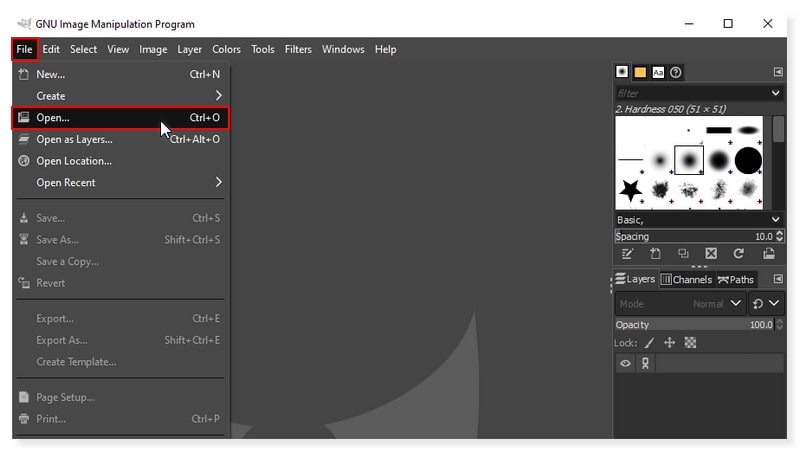
Adım 2. Görüntü artık ana arayüze geldiğinde Dosya sekmesine tekrar tıklayın. Açılır menüden Farklı Dışa Aktar'ı seçtiğinizde başka bir klasör açılacaktır. Dosya türünü seç alanında JPEG görüntüsünü seçin.
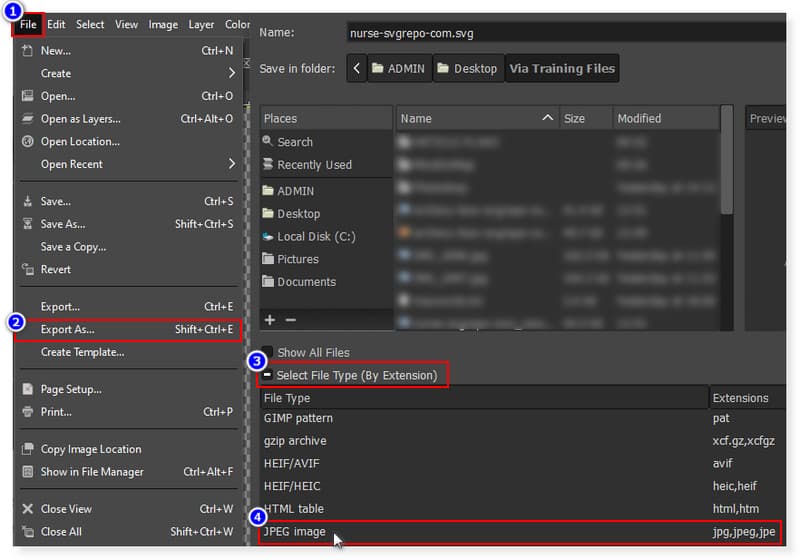
Aşama 3. Çıkış formatını JPG olarak ayarladıktan sonra Dışa Aktar düğmesini tıklayarak görüntüyü kaydedin. GIMP kullanarak .svg'yi .jpg'ye bu şekilde aktarırsınız. Bunlar SVG'den JPG'ye dönüşüm için denemeniz gereken araçlardır.
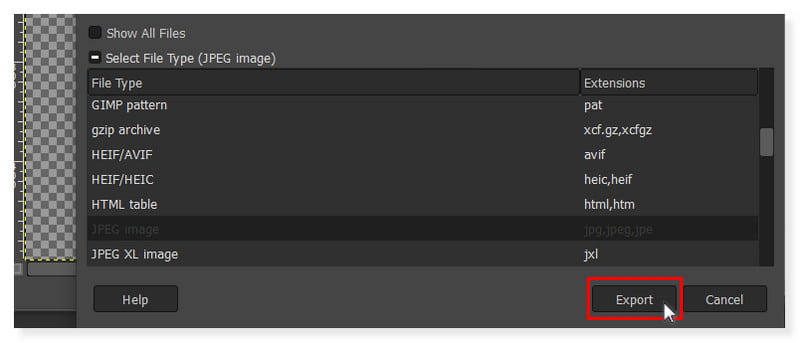
Bölüm 3. SVG'nin JPG'ye Dönüştürülmesi Hakkında SSS
Bir SVG dosyasını resim olarak nasıl açarım?
HTML ile ilgili metin tabanlı bir işaretleme dili olan XML'i destekleyen herhangi bir çağdaş web tarayıcısı, SVG dosyalarını görüntüleyebilir. SVG dosyanızı Microsoft Edge, Firefox, Chrome veya Safari gibi bir tarayıcıya sürüklerseniz görselin yeni bir sekmede açılması gerekir.
SVG dosyası bir vektör dosyası mıdır?
İnternette iki boyutlu görüntüleri oluşturmak için kullanılan standart grafik dosyası türüne, ölçeklenebilir vektör grafik dosyasının kısaltması olan SVG dosyası adı verilir. Görüntüleri vektör olarak saklayan SVG dosyaları sayesinde keskin grafikler üretilirken arama motoru optimizasyonu da sağlanır.
Hangisi daha kaliteli: JPEG mi, PNG mi yoksa SVG mi?
Hem SVG hem de EPS vektör tabanlı dosya formatlarıdır. Her boyutta keskin grafikler, eskizler ve tasarımlar oluşturmak için harika çalışsalar bile, fotoğrafların vektör dosyalarıyla çoğaltılması zordur. Fotoğraflar JPEG, GIF, TIFF ve PNG gibi tarama tabanlı dosyalarla daha iyi çalışır. Şeffaflığı korumanız, ayrıntılı simgeler kullanmanız veya yüksek kaliteli fotoğraflar kullanmanız gerekiyorsa PNG en iyi seçenektir. SVG HERHANGİ bir boyuta ölçeklenebilir, bu da onu yüksek kaliteli görüntüler için mükemmel kılar.
Sonuç
Eğer bir şey arıyorsanız SVG'den JPG'ye dönüştürücü çevrimiçi olarak erişebileceğiniz dönüştürücüyü, ardından Vidmore Ücretsiz Resim Dönüştürücü Çevrimiçi sizin için bir araçtır. Bu ücretsiz fotoğraf dosyası dönüştürme hizmetine kaydolmanıza gerek kalmadan erişmek için mevcut herhangi bir web tarayıcısını kullanabilirsiniz. Ek olarak, bu ücretsiz çevrimiçi görüntü dönüştürücüyü, veri hırsızlığı veya gizliliğin ifşa edilmesi konusunda endişelenmeden kullanabilirsiniz. Bu araç verileri toplamaz veya kullanmaz; Bu web sitesine yüklediğiniz görsel güvenli bir bağlantı üzerinden teslim edilir. Dönüştürülen fotoğraflar birkaç saat sonra kaybolacak ve bu noktada hiç kimse onlara erişemeyecektir. Kayıt olmanıza veya e-posta göndermenize gerek yok. Her şey gerçekten güvenli! Artık SVG'yi JPG'ye dönüştürmek sizin için çok kolay.


